Page 1
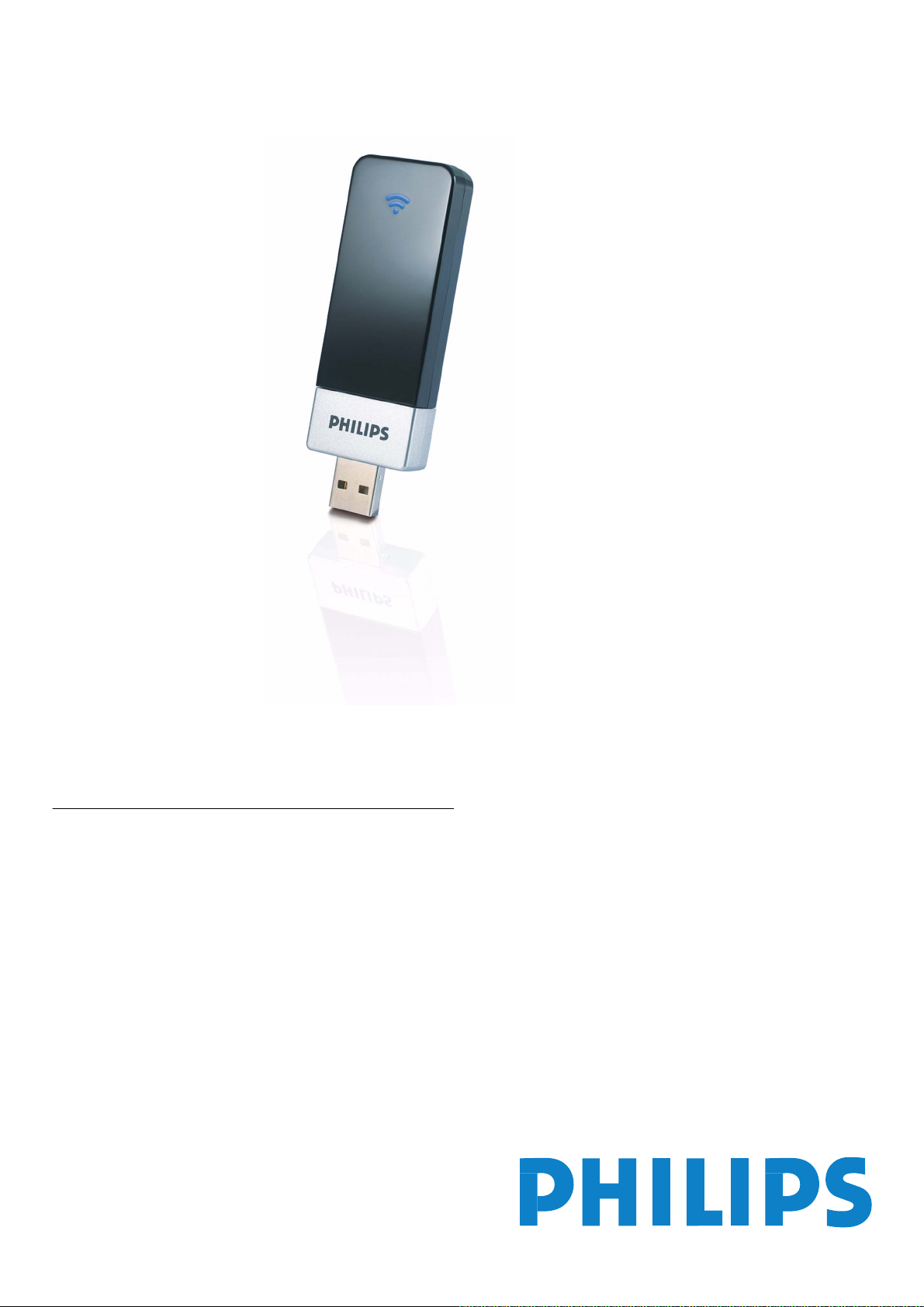
Registre su producto y reciba asistencia en
www.philips.com/welcome
CCU7740N
ES Adaptador USB inalámbrico
Page 2
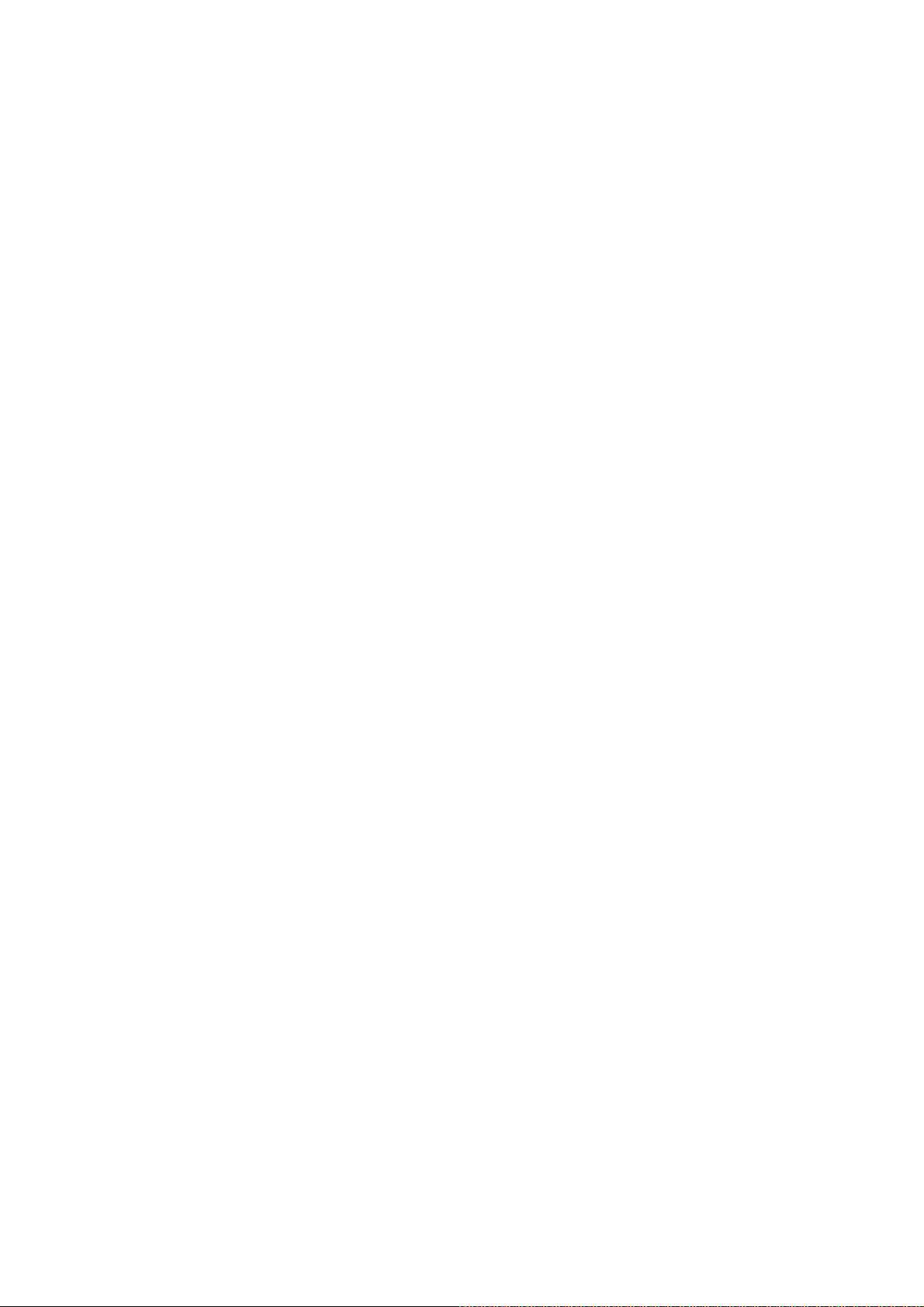
Page 3
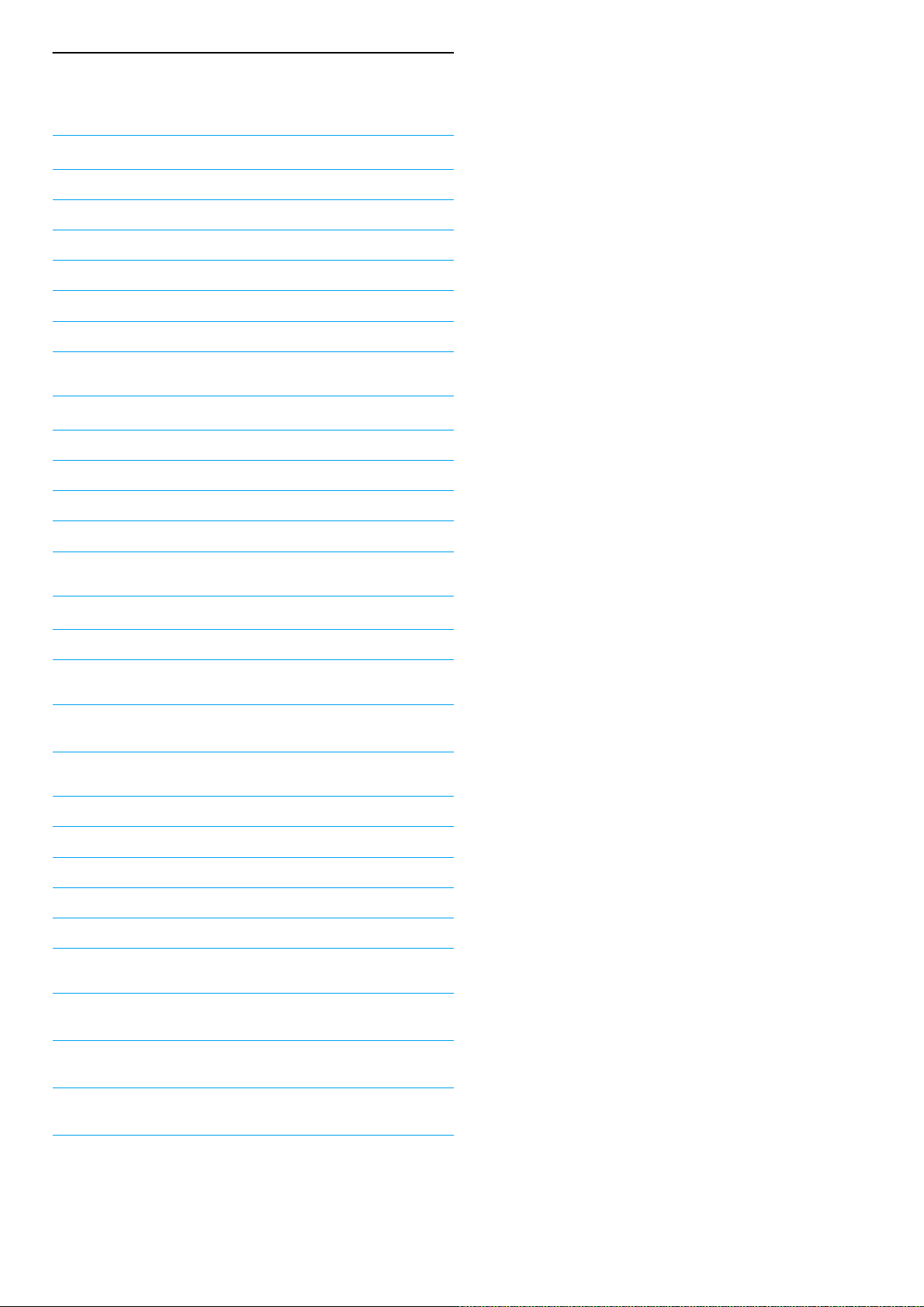
Índice
1 Importante 2
1.1 Información de seguridad 2
1.2 Información sobre la velocidad y el alcance de la red 2
1.3 Conformidad 2
1.4 Reciclaje y desecho 2
1.5 Declaración de exposición a radiaciones de la FCC 2
1.6 Licencias de software 2
1.7 Descargo de responsabilidad 3
2 Su Adaptador USB Inalámbrico 4
2.1 Contenido de la caja 4
2.2 Qué más necesitará 4
2.3 Estado del LED 5
2.4 Antena integrada 5
2.5 Descripción de las etiquetas 5
3 Primeros pasos 6
3.1 Instalar 6
3.2 Conectar 6
4 Uso de su Adaptador USB Inalámbrico 8
4.1 Acceder al programa administrador
4.2 Pestañas del programa Administrador
4.2.1 Pestaña Configuración 8
4.2.2 Pestaña Información de enlace 9
4.2.3 Pestaña Información IP 9
4.2.4 Pestaña Estudio del Sitio 9
4.2.5 Pestaña Información sobre la versión 10
5 Terminología de Red 11
de redes inalámbricas 8
de Redes Inalámbricas 8
6 Datos técnicos 12
7 Glosario de términos 13
8 Preguntas más frecuentes 14
Índice
1
Page 4
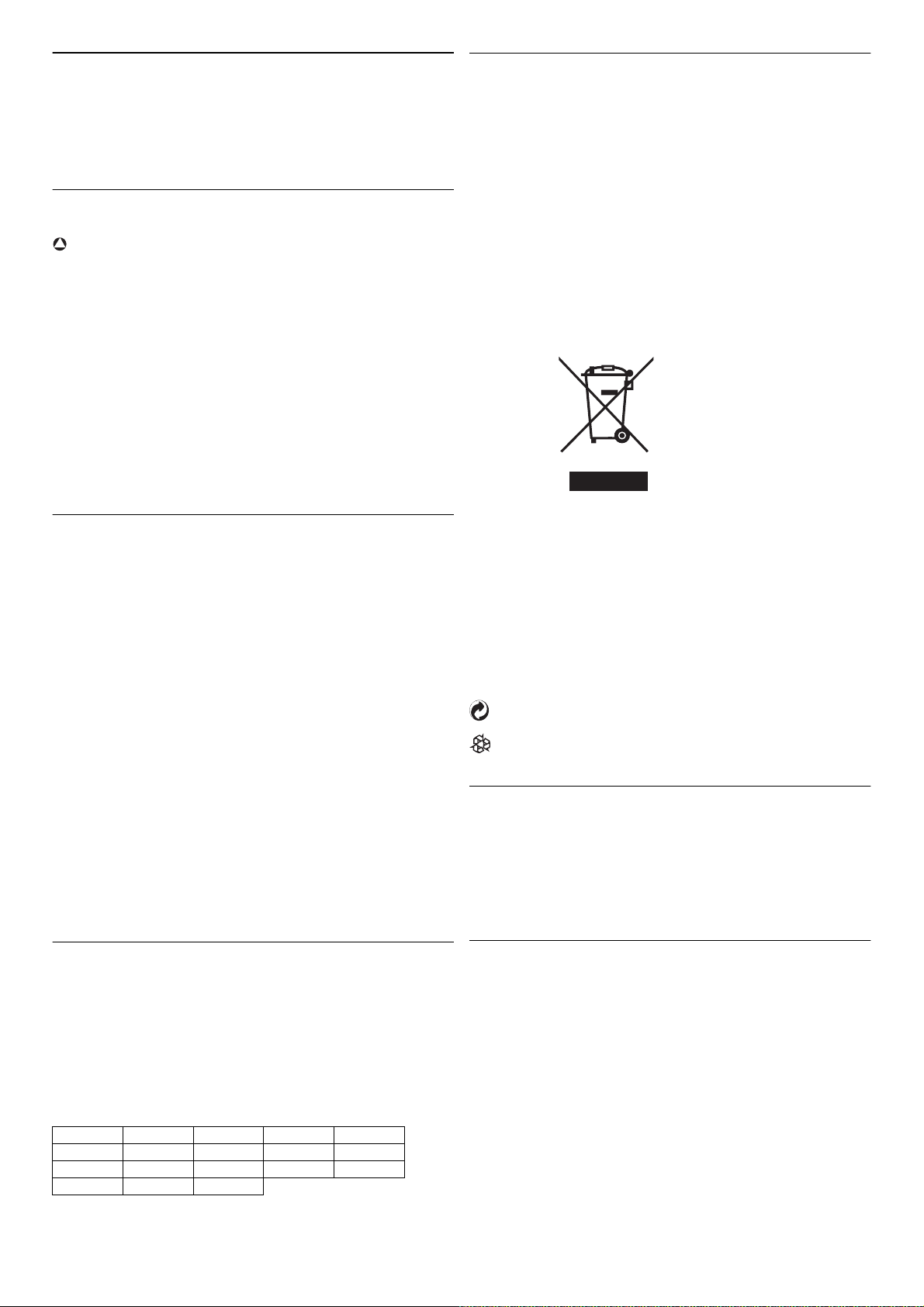
1 Importante
Lea atentamente este manual de usuario antes de utilizar su Adaptador
USB Inalámbrico. Este manual contiene información importante y notas
relacionadas con su Adaptador USB Inalámbrico.
1.1 Información de seguridad
!
Advertencia
• El equipo de radio para aplicaciones inalámbricas no está protegido
contra interferencias de otros servicios de radio.
• No exponga el sistema a excesiva humedad, lluvia, arena o fuentes de
calor.
• El producto no debe exponerse a goteo ni salpicaduras.
• No debe colocarse ningún objeto lleno de líquido, como jarrones,
sobre el producto.
• Mantenga el producto alejado de equipos de calefacción domésticos
y de la luz solar directa.
• Deje un espacio libre suficiente alrededor del producto para su
adecuada ventilación.
• No abra este producto. Póngase en contacto con la ayuda técnica de
su proveedor de cable / ISP.
1.2 Información sobre la velocidad y el alcance de la red
• Entorno: las señales de radio pueden atravesar edificios y recorrer
mayor distancia si los componentes inalámbricos están en línea
directa entre sí. La colocación de componentes inalámbricos en
lugares altos ayuda a evitar obstáculos físicos y proporciona mejor
cobertura.
• Las construcciones como marcos metálicos o paredes y suelos de
hormigón o mampostería, reducirán la intensidad de la señal de radio.
Evite colocar componentes inalámbricos junto a objetos sólidos
grandes, o cerca de objetos metálicos grandes como ordenadores,
monitores y electrodomésticos.
• El alcance de la señal inalámbrica, la velocidad y la intensidad pueden
verse afectados por interferencias de dispositivos y redes
inalámbricas cercanas. Los dispositivos electromagnéticos como
televisores, radios, hornos microondas y teléfonos inalámbricos,
especialmente aquellos con frecuencias en el rango de 2,4 GHz,
también pueden interferir con la transmisión inalámbrica.
• Estar de pie o sentado demasiado cerca del equipo inalámbrico
también puede afectar a la calidad de la señal de radio.
• Ajuste de la antena: no coloque antenas cerca de grandes piezas
metálicas porque podrían causar interferencias.
1.4 Reciclaje y desecho
Instrucciones de desechado para productos viejos:
La Directiva WEEE (Waste Electrical and Electronic Equipment (RAEE Residuos de Aparatos Eléctricos y Electrónicos); 2002/96/CE) sobre el
desecho de productos eléctricos y electrónicos, ha sido puesta en vigor
con el fin de asegurar quedichos productos son reciclados utilizando el
mejor tratamiento y as mejores técnicas de recuperación y reciclaje
disponibles, para así preservar la salud humana y arantizar una
altaprotección del medio ambiente.
Su producto está diseñado y fabricado con materiales y componentes
de gran calidad reciclables y reutilizables.
No tire el producto usado a la basura doméstica.
Infórmese sobre el sistema de recolección separada de productos
eléctricos y electrónicos de su ciudad, marcados con el siguiente
símbolo:
Utilice una de las siguientes opciones de desecho:
• Deseche el producto completo (cables, enchufes y accesorios
incluidos) en las instalaciones de recogida de la WEEE (RAEE)
indicadas para tal fin.
• Si compra un producto nuevo, devuelva el producto usado completo
al minorista. Éste deberá aceptarlo, tal y como se estipula en la
Directiva WEEE (RAEE).
Información de embalaje:
Philips ha marcado el embalaje con símbolos estándar diseñados para
fomentar el reciclaje y el desechado adecuado de sus desperdicios.
Se ha realizado una contribución financiera al sistema de reciclaje
y recuperación nacional asociado.
El material de embalaje etiquetado es reciclable.
1.5 Declaración de exposición a radiaciones de la FCC
Este equipo cumple los límites de exposición a radiaciones de la FCC
establecidos para entornos no controlados. Este equipo debe instalarse
y manejarse a una distancia mínima de 20 cm entre el radiador y su
cuerpo.
1.3 Conformidad
Nosotros, Philips, declaramos que el producto cumple los requisitos
esenciales y otras disposiciones relevantes de la Directiva 1999/5/EC.
Puede encontrar la Declaración de conformidad en
www.p4c.philips.com.
Según esta Directiva, este producto puede ponerse en servicio en los
siguientes países:
B ✓ DK ✓ E ✓ GR ✓ F ✓
IRL ✓ I ✓ L ✓ NL ✓ A ✓
P ✓ SU ✓ S ✓ UK ✓ N ✓
D ✓ CH ✓ TR ✓
2
1.6 Licencias de software
Este producto contiene paquetes de software de fuente abierta. En la
documentación en línea sobre el producto, disponible en
www.p4c.philips.com, se encuentra una descripción de estos paquetes,
las licencias y / o avisos aplicables, y el código fuente para varios de
estos paquetes.
Importante
Page 5
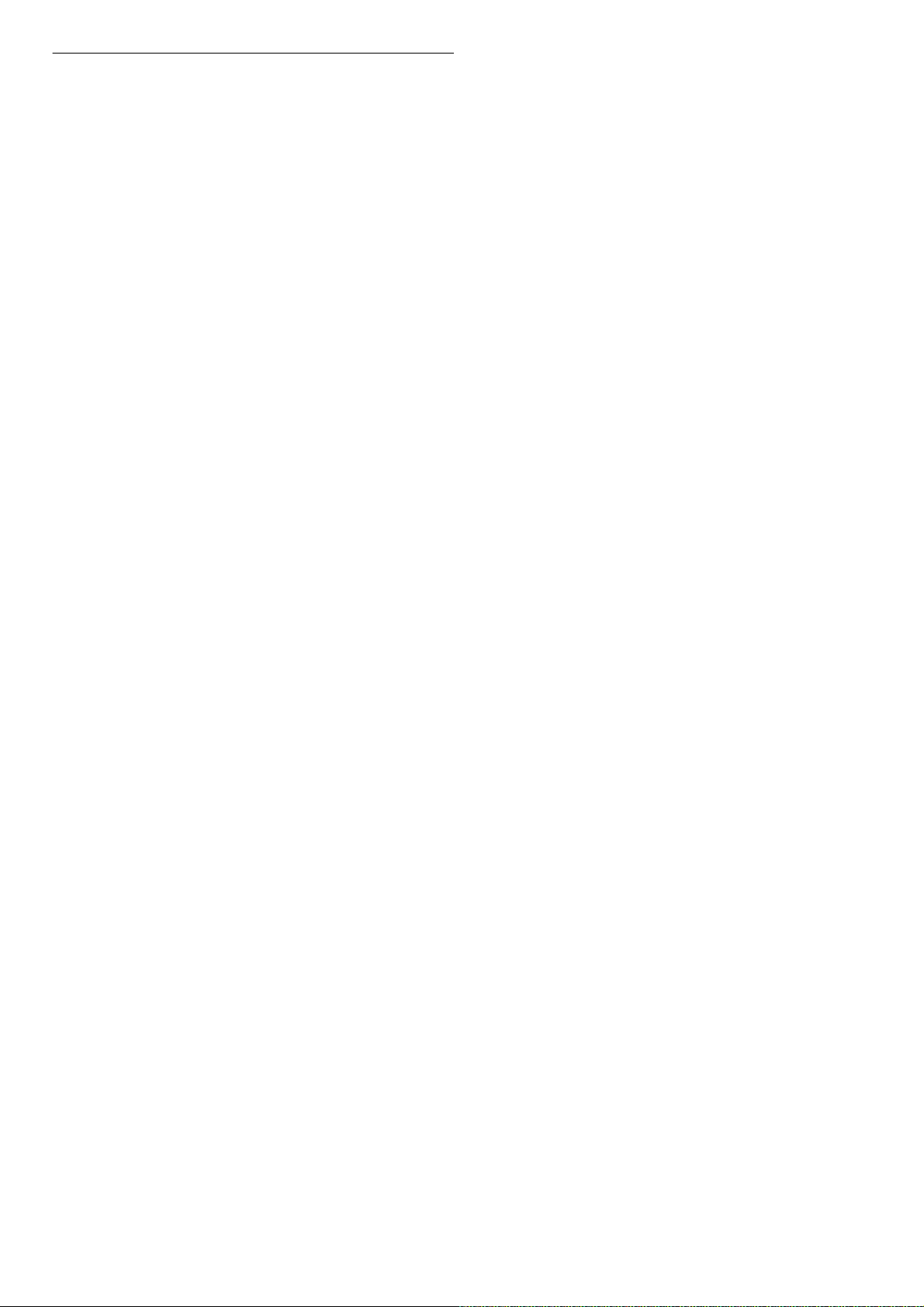
1.7 Descargo de responsabilidad
Este producto es suministrado por “Philips” “tal cual” y sin ninguna
garantía expresa o implícita, incluyendo, pero no limitándose a, las
garantías implícitas de comerciabilidad y adaptabilidad para un fin
particular.
Philips no se responsabilizará en ningún caso de daños directos,
indirectos, incidentales, especiales, ejemplificantes o resultantes
(incluyendo, pero no limitándose a, aprovisionamiento de servicios
o artículos de sustitución; pérdida de información, datos, o beneficios;
o interrupción del negocio) de cualquier modo en que se hayan
producido y sobre cualquier teoría de responsabilidad, bien sea en
contrato, responsabilidad estricta o agravio (incluyendo negligencia
o no) resultante de cualquier modo del uso o incapacidad de uso de este
producto, incluso si se le ha advertido de la posibilidad de tales daños.
Además, Philips no garantiza la precisión ni integridad de la información,
texto, gráficos, enlaces u otros elementos transmitidos por este
producto.
Importante
3
Page 6
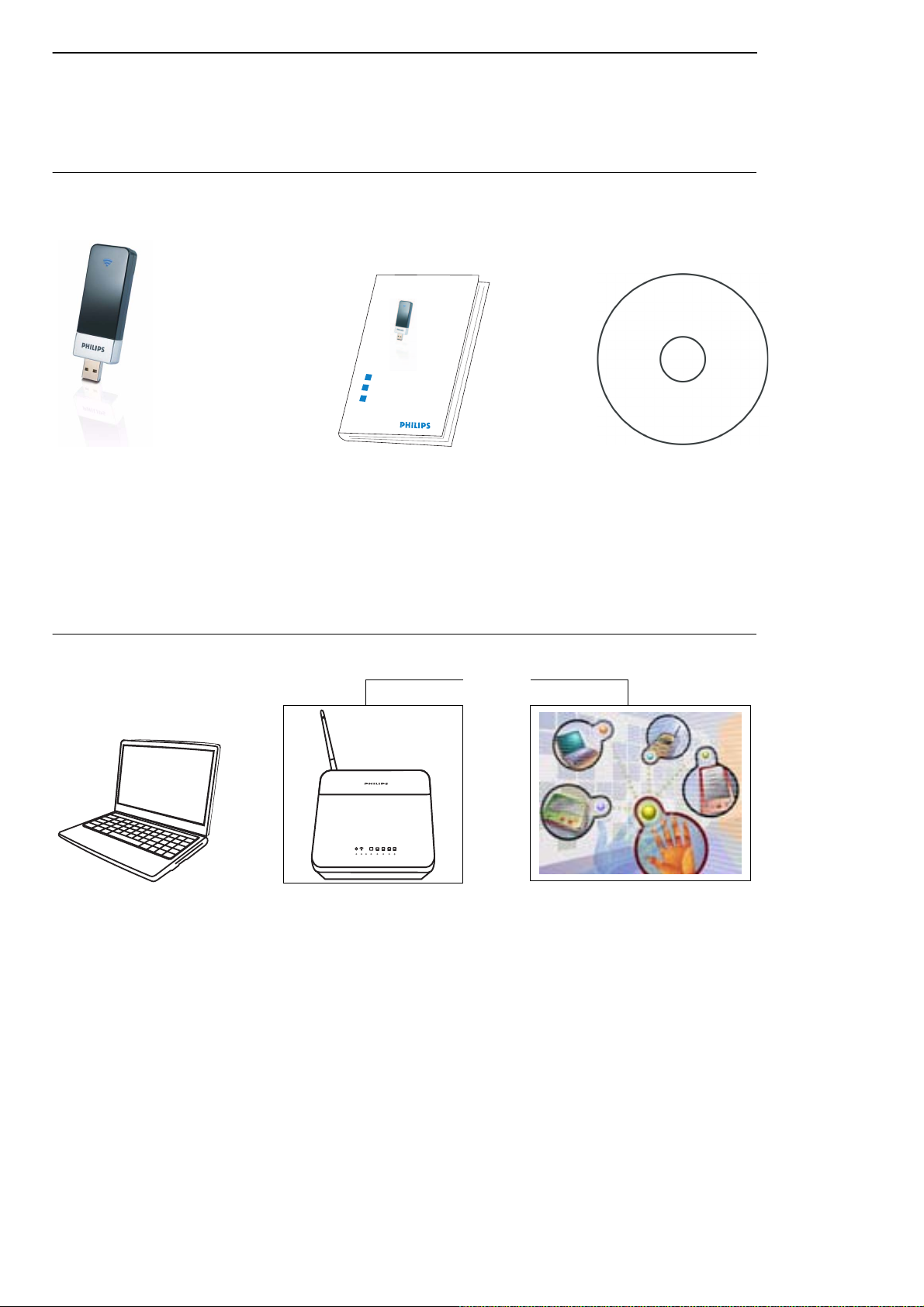
2 Su Adaptador USB Inalámbrico
1
2
3
Connect
Install
Enjoy
Quick start guide
CCU7740
Felicidades por la adquisición y bienvenido a Philips!
Para sacar el mayor partido a la asistencia que proporciona Philips, registre el producto en www.philips.com/welcome.
2.1 Contenido de la caja
Adaptador USB inalámbrico Guía de inicio rápido
2.2 Qué más necesitará
2
3
4
1
@
"
Un ordenador de sobremesa
Router o módem inalámbrico
o portátil con puerto USB
libre y un conector Ethernet
CD-ROM de instalación
o
Otro dispositivo inalámbrico
4
Su adaptador USB inalámbrico
Page 7

2.3 Estado del LED
2.5 Descripción de las etiquetas
A
Model: CCU7740N
0682
0012BF2E4D25
CCU7740N/00
Made in PRC 146000038600J R01 EL
S/N: MC1A0628108388
A
Encendido: cuando recibe alimentación y está preparado para el
funcionamiento
Apagado: cuando no está conectado o cuando el PC está apagado
Intermitente: cuando está transmitiendo datos (actividad de red)
2.4 Antena integrada
Antena incorporada para establecer conexiones inalámbricas.
A B
C
A Dirección MAC
La denominación formada por 12 caracteres (p.ej., 00:12:BF:2E:4D:25 o,
en general, xx:xx:xx:xx:xx:xx) es la única dirección MAC de este
dispositivo de red. Esta dirección MAC es necesaria para algunas
funciones de seguridad o para fines de identificación de red.
B Número de serie
C Número de modelo
Este número debe indicarse al llamar a un centro de atención telefónica.
Su adaptador USB inalámbrico
5
Page 8

3 Primeros pasos
1
2
3
4
5
1
2
3.1 Instalar
Introduzca el CD de instalación en la unidad de CD-ROM
(o DVD-ROM) del ordenador
• El programa de instalación se iniciará automáticamente
Siga las instrucciones en pantalla
Nota
Si por alguna razón la instalación no se inicia automáticamente:
1 Haga clic en INICIO en Windows y, a continuacion, en
EJECUTAR
2 Teclee explorer y navegue hasta la unidad de CD-ROM
(o DVD-ROM)
3 Haga doble clic en Setup.exe
Lea atentamente y haga clic en Acepto
• Se mostrará la siguiente pantalla
3.2 Conectar
Nota
¡NO CONECTE SU ADAPTADOR USB INALÁMBRICO CCU7740N
HASTA QUE SE LE INDIQUE!
Haga clic en Continuar
Consejo
El idioma de su sistema operativo se seleccionará automáticamente,
pero dispone de 10 segundos para seleccionar otro idioma.
Haga clic sobre el idioma que desee
• Se mostrará automáticamente la siguiente pantalla
Haga clic sobre la imagen del adaptador USB inalámbrico
CCU7740N
• Se mostrará una pantalla con una barra de progreso
• Se le pedirá que conecte su adaptador USB inalámbrico
Conecte su adaptador USB inalámbrico CCU7740N
• La instalación continuará
• Se mostrará una pantalla de confirmación de la instalación
• Se muestra la pantalla de contrato de licencia de usuario final del
software
6
Primeros pasos
Page 9

Haga doble clic en el icono de bandeja situado en la esquina derecha
3
4
5
6
7
8
9
de su pantalla o en el icono del Administrador de redes inalámbricas
de Philips situado en su escritorio
Seleccione su tipo de autenticación y seleccione su tipo de clave
Seleccione la ficha Estudio del sitio
Haga clic en Escanear
Seleccione Utilizar frase de contraseña si es aplicable
Introduzca su clave de cifrado y seleccione Aplicar cambios
• Se mostrará una lista de nombres de redes inalámbricas
Haga doble clic en el nombre de su red inalámbrica
Nota
Si su red está protegida, se le pedirá que introduzca los ajustes de
seguridad. Consulte el manual de usuario de su router o módem router
para saber identificar estos ajustes de seguridad.
• Se mostrará una pantalla con información sobre la conexión
Haga clic en Salir
Primeros pasos
7
Page 10

4 Uso de su Adaptador USB Inalámbrico
1
4.1 Acceder al programa administrador de redes inalámbricas
Haga doble clic en el icono de bandeja situado en la esquina derecha
de la pantalla o en el icono del Administrador de Redes Inalámbricas
Philips situado en el escritorio
• Accederá a los ajustes de red inalámbrica
4.2 Pestañas del programa Administrador de Redes Inalámbricas
El programa Administrador de Redes Inalámbricas Philips tiene
cinco pestañas principales con información y ajustes.
Nota
El botón Inalámbrico Activado / Desactivado aparece en la parte
inferior de cada pestaña para poder activar o desactivar el enlace
inalámbrico.
Subpestaña Común:
Nombre de red - Introduzca un nombre de red para la red inalámbrica
a la que desee conectarse. También puede utilizar la pestaña Estudio Del
Sitio para seleccionar nombres de red disponibles de una lista. (Ajuste
predeterminado: philips_install)
Modo de funcionamiento - Ajuste el modo de funcionamiento a Ad
Hoc (interpares) para configuraciones de red que no tengan un router
inalámbrico, y a Infraestructura para configuraciones que tengan un
router inalámbrico. (Infraestructura es el ajuste predeterminado.)
Tasa de transmisión - Auto negociará automáticamente la mayor
velocidad posible de la red inalámbrica. Puede ajustar manualmente una
velocidad menor. Velocidades más bajas proporcionan mayor alcance.
Canal - El Canal sólo puede ajustarse cuando el Modo de
Funcionamiento está ajustado a Ad Hoc (interpares). Si está
configurando una red inalámbrica Ad Hoc, ajuste el número de canal al
mismo canal de radio que el utilizado por los demás dispositivos
inalámbricos de su grupo. No obstante, si está realizando una conexión
a una red a través de un router, el canal se ajusta automáticamente al
canal del router al que se conecta el adaptador.
4.2.1 Pestaña Configuración
La pestaña Configuración le permite administrar sus perfiles y le
proporciona acceso a su red inalámbrica y a los ajustes de cifrado.
Seleccionar perfil - Un perfil es un conjunto de todos los parámetros
necesarios para una conexión inalámbrica particular. Si desea cambiar
entre redes inalámbricas, simplemente tiene que cambiar de un perfil
guardado a otro.
Utilice los botones Nuevo, Guardar y Borrar para administrar sus
perfiles.
Guardar Automáticamente Perfil Activado / Desactivado Cuando Perfil automático está Activado, los botones de perfil Nuevo y Guardar perfil se desactivan. Después de Aplicar cambio,
se crea automáticamente un perfil con sus ajustes de red.
La pestaña Configuración contiene tres subpestañas: Común,
Seguridad y Configuración automática.
Ahorro de energía - Haga clic en el cuadro si desea utilizar
administración de alimentación para reducir el consumo de batería de
su ordenador portátil y mantenerlo disponible para uso inmediato.
Nota
Todos los ordenadores y dispositivos de red inalámbrica en la misma
red deben tener el mismo Nombre de Red (SSID) y la misma clave de
cifrado para mantener la seguridad inalámbrica. En modo Ad Hoc,
también debe especificar el mismo canal de radio para todos los
dispositivos inalámbricos.
Subpestaña Seguridad:
En primer lugar, haga clic en el botón Seguridad ACTIVADA /
DESACTIVADA para activar o desactivar la seguridad inalámbrica.
Tipo de autenticación - Seleccione WEP, WPA-PSK o WPA2-PSK
en función del tipo de seguridad inalámbrica en el resto de la red
inalámbrica.
La Privacidad equivalente al cableado (Wired Equivalent
Privacy)(WEP) yel Acceso protegido WiFi (WiFi Protected
8
Uso de su adaptador USB inalámbrico
Page 11

Access)(WPA/WPA2) se implementan en el adaptador para evitar
un acceso no autorizado a su red inalámbrica.
Tipo de clave - Para transmisiones de datos más seguras, ajuste el
cifrado al mayor número de bits. P.ej., un ajuste de 128 bits le
proporcionará mayor nivel de seguridad que un ajuste de 64 bits.
Nota
El ajuste debe ser el mismo para todos los clientes de su red inalámbrica.
Utilizar frase de contraseña - Si se selecciona Frase de Contraseña,
se generan claves de seguridad para cifrado WEP a partir de la frase de
contraseña. Si el cifrado se ajusta a 128 bits, sólo se genera la Clave 1.
Si el cifrado se ajusta a 64 bits, se generan las Claves 1-4. Debe utilizar
los mismos ajustes de Frase de Contraseña y Clave Predeterminada en
todos los demás routers de su red.
Nota
Una frase de contraseña puede estar formada por 32 caracteres
alfanuméricos.
4.2.2 Pestaña Información de enlace
La pestaña Información de enlace muestra información sobre el
nombre de la red inalámbrica (SSID) con conexión inalámbrica:
intensidad de la señal, historial de rendimiento, velocidad de conexión
actual, canal e ID de Nombre de Red (MAC).
El WPA/WPA2 (WiFi Protected Access / Acceso protegido
WiFi) implementado en este adaptador USB inalámbrico utiliza una
contraseña alfanumérica con una longitud entre 8 y 63 caracteres. Esta
contraseña puede incluir símbolos y espacios.
Nota
Debe utilizar la misma clave de cifrado en toda su red.
Aplicar cambio - Haga clic en Aplicar cambio para activar los
cambios realizados.
Clave 1-4 - Si el Tipo de Clave está ajustado a Hex, las claves de
seguridad son cuatro claves de 10 dígitos para el ajuste WEP de 64 bits
y cuatro claves de 26 dígitos para el ajuste WEP de 128 bits.
(Los dígitos hexadecimales pueden ser 0-9 y A-F, p.ej. D7 0A 9C 7F E5.)
Clave predeterminada - Seleccione la ID de clave que tenga la
cadena de cifrado que prefiera. Si está utilizando una clave generada
a partir de la frase de contraseña, debe utilizar la misma frase de
contraseña y clave en todos los dispositivos inalámbricos.
Subpestaña Configuración Automática:
4.2.3 Pestaña Información IP
La pestaña Información IP muestra información sobre el Nombre de
Equipo, Dirección IP, Máscara de Red IP y Puerta de Acceso.
Esta ventana también contiene botones para Liberar y Renovar la
Dirección IP. Esto se hace para volver a incorporar un ordenador a la
red después de haberlo trasladado a otra ubicación, o después de sufrir
un corte de luz inesperado.
Primero libere y, a continuación, renueve la Dirección IP. Los
ordenadores en redes DHCP a menudo (pero no siempre) restablecen
automáticamente la conectividad de red.
Esta subpestaña le permite obtener y modificar la configuración de su
módem o router.
Buscar router UCP - Si hace clic en este botón, detecta los módems
o routers con protocolo UCP.
Obtener configuración - Permite obtener la configuración del
dispositivo seleccionado.
Modificar configuración - Permite modificar la configuración del
dispositivo seleccionado.
Uso de su adaptador USB inalámbrico
4.2.4 Pestaña Estudio del Sitio
Al seleccionar la pestaña Estudio del Sitio se muestra una lista de puntos
de acceso a redes inalámbricas disponibles.
A continuación, haga clic en Escanear para actualizar la lista.
Se muestra la siguiente información:
• Tipo de Red muestra la configuración de la red
• El nombre de la conexión inalámbrica (Nombre de Red o SSID)
• Modo de red muestra el estándar WiFi utilizado
9
Page 12

• Un icono iluminado si WPS está activado
• Un icono iluminado si el cifrado está activado
• Fuerza de la señal
• Canal utilizado por la red
• Dirección MAC del dispositivo
Haga doble clic en uno de los nombres de red para abrir el Asistente de
perfil para establecer una conexión inalámbrica con esa red.
4.2.5 Pestaña Información sobre la versión
Al seleccionar esta pestaña se muestra información sobre el distribuidor
y la versión.
10
Uso de su adaptador USB inalámbrico
Page 13

5 Terminología de Red
En una red, los ordenadores deben poder conectarse entre sí
físicamente. Por lo tanto, otra propiedad importante de la red es cómo
se conectan los ordenadores entre sí, ya sea directamente o a través de
un dispositivo central.
RED CABLEADA CON 2 PC
También conocida como: conexión directa (máx. 2 ordenadores)
Nota
Utilice un cable Ethernet cruzado para conectar dos ordenadores
directamente entre sí.
RED INALÁMBRICA CON 2 PC
También conocida como: Ad Hoc / Interpares
RED INALÁMBRICA CON MÁS DE 2 PC
RED CABLEADA CON MÁS DE 2 PC
Utilice un concentrador o conmutador para conectar más de
2 ordenadores entre sí.
Nota
Utilice cable Ethernet de conexión directa para conectar ordenadores
al dispositivo central (concentrador / conmutador).
CÓMO INTERCONECTAR REDES CABLEADAS
También conocida como: Ad Hoc / Interpares
El medio inalámbrico forma un concentrador en sí mismo. No se
necesita concentrador de hardware.
CONEXIÓN DE REDES INALÁMBRICAS A REDES CABLEADAS
También conocido como: Infraestructura / Punto de acceso
Utilice un Router Inalámbrico
Los dispositivos centrales, como concentrador, conmutador, router
o punto de acceso inalámbrico, pueden ser dispositivos independientes
o estar incorporados en un ordenador.
• Un concentrador tiene múltiples puertos y sirve como punto de
conexión central para líneas de comunicación de todos los
ordenadores en una red cableada. Copia todos los datos que llegan
a un puerto desde otros puertos.
Un conmutador es similar a un concentrador, pero puede tener
diferentes velocidades de red en cada puerto.
• Los Routers de puerta de enlace y los puntos de acceso
inalámbrico dirigen el tráfico de red de una red a otra (p.ej., desde
una red cableada a Internet, o desde una red inalámbrica a una red
cableada o a Internet).
Utilice un router de puerta de enlace para conectar una red a otra (p.ej.,
a Internet, también conocido como WAN).
Terminología de red
11
Page 14

6 Datos técnicos
Radio
• IEEE 802.11b/g/n (Borrador 2.0)
Tecnología de radio
• Espectro ensanchado por secuencia directa (DSSS)
• Multiplexación por división de frecuencias ortogonales (OFDM)
Frecuencia de funcionamiento
• 2400-2483,5 MHz
Números de canal
• 13 canales (Europa)
• 11 canales (EE.UU.)
• 14 canales (Japón)
Tipo de antena
• Antenas incorporadas
Velocidad de datos
• 300 Mbps máx.
Seguridad inalámbrica
• WEP 64/128 bits
• WPA/WPA2
• WPA/WPA2 personal (PSK)
• WPA-PSK con TKIP
• WPA2-PSK con AES
• WPA-PSK + WPA2-PSK con TKIP+AES.AES, o TKIP
• WPS: método PIN
Interfaz del host
• Interfaz USB 2.0 de alta velocidad
Consumo
• 2,25 W
Dimensiónes (L x A x A)
• 22x79x93mm
Peso
• Aprox. 55 gramos (sólo adaptador)
Temperatura de funcionamiento
• 0 a 40°C (funcionamiento estándar)
Temperatura de almacenamiento
• -20 a 70°C (sin funcionamiento)
Humedad
• 5% a 90% (debe ser sin condensación)
Conformidad con normas de compatibilidad electromagnética
• CE, ETS 300 328, ETS 300 836 (inalámbrico)
• EN50081, EN50082, EN61000-3-2, EN61000-3-3 (EMC)
•Vista, WPS
Seguridad
• EN60950
12
Datos técnicos
Page 15

7 Glosario de términos
D
DHCP (Dynamic Host Configuration Protocol)
Protocolo de configuración dinámica del host.
Este protocolo configura automáticamente los ajustes TCP/IP de cada
ordenador en su red doméstica.
Dirección de puerta de enlace ISP (consulte ISP para ver la definición)
La dirección de puerta de enlace ISP es una dirección IP para el router
de Internet situado en la oficina ISP. Esta dirección sólo es necesaria si
utiliza un cable o módem DSL.
Dirección del servidor DNS (DNS = Domain Name System)
DNS significa Sistema de nombre de dominio, que permite a los
ordenadores host de Internet tener un nombre de dominio y una o más
direcciones IP. Un servidor DNS tiene una base de datos de
ordenadores host y sus respectivos nombres de dominio y direcciones
IP, de modo que cuando se solicita un nombre de dominio, el usuario es
enviado a la dirección IP adecuada. La dirección del servidor DNS
utilizada por los ordenadores en su red doméstica es la ubicación del
servidor DNS que ha asignado su ISP.
Dirección IP (IP = Internet Protocol)
IP significa Protocolo de Internet.
Una dirección IP está formada por una serie de cuatro números
separados por puntos, que identifican un ordenador host de Internet
individual y único.
Ejemplo: 192.34.45.8.
Dirección MAC (MAC = Media Access Control)
MAC significa Control de acceso al medio.
Una dirección MAC es la dirección del hardware de un dispositivo
conectado a una red.
E
Ethernet
Un estándar para redes de ordenadores. Las redes Ethernet están
conectadas por cables especiales y concentradores, y transfieren datos
a una velocidad máxima de 10 millones de bits por segundo (Mbps).
H
HPNA (Home Phone Line Networking Alliance)
Alianza de redes de líneas telefónicas domésticas, que es una asociación
de empresas (incluyendo) que trabajan para garantizar la adopción de un
estándar de redes de líneas telefónicas unificado. Su puerta de enlace de
redes domésticas Home Connect cumple la especificación HPNA 2.0,
que permite velocidades de red de hasta 1 millón de bits por segundo
(Mbps) utilizando las líneas telefónicas domésticas existentes.
M
Marcación secundaria
Si hay muchos clientes accediendo a su número de marcación primaria,
su ISP utiliza un número de teléfono de marcación secundaria. El
número de teléfono de marcación secundaria se utilizará si no puede
accederse a su número de teléfono de marcación primaria.
Máscara de Subred
Una máscara de subred, que puede formar parte de la información TCP/
IP proporcionada por su ISP, es un conjunto de cuatro números
configurados como una dirección IP. Se utiliza para crear números IP
utilizados sólo dentro de una red particular (al contrario que los
números de dirección IP válidos reconocidos por Internet, que deben
ser asignados por InterNIC).
Módem DSL (DSL = Digital Subscriber Line)
DSL significa Línea de suscripción digital.
Un módem DSL utiliza las líneas telefónicas existentes para transmitir
datos a gran velocidad.
N
NAT (Network Address Translation)
Traducción de dirección de red.
Este proceso permite a todos los ordenadores de su red doméstica
utilizar una dirección IP. Utilizando la prestación NAT de la puerta de
enlace de redes domésticas Home Connect, puede acceder a Internet
desde cualquier ordenador en su red doméstica sin tener que comprar
más direcciones IP a su ISP.
P
PPPoE (Point-to-Point Protocol over Ethernet)
Protocolo Punto a Punto sobre Ethernet.
El protocolo punto a punto es un método de transmisión de datos
segura originalmente creado para conexiones por marcación; PPPoE es
para conexiones Ethernet.
R
Router
Un dispositivo de conexión de redes que conecta múltiples redes.
S
SPI (Stateful Packet Inspection)
Inspección de paquetes de datos.
SPI es el tipo de seguridad de Internet a nivel empresarial
proporcionado por nuestra puerta de enlace de redes domésticas
Home Connect. Utilizando SPI, la puerta de enlace actúa como
"cortafuegos" protegiendo a su red contra hackers informáticos.
T
TCP/IP (Transmission Control Protocol/Internet Protocol)
Protocolo de control de transmisión/Protocolo de Internet.
Este es el protocolo estándar para transmisión de datos a través de la
red.
I
ISP (Internet Service Provider)
Proveedor de servicios de Internet.
Un ISP es una empresa que proporciona conectividad a Internet para
particulares y otras empresas y organizaciones.
L
LAN (Local Area Network)
Red de área local.
Una LAN es un grupo de ordenadores y dispositivos conectados en un
área relativamente pequeña (como una casa o una oficina). Su red
doméstica se considera una LAN.
Glosario de términos
W
WAN (Wide Area Network)
WAN significa Red de área amplia.
Un red que conecta ordenadores situados en áreas geográficamente
alejadas (es decir, diferentes edificios, ciudades, países). Internet es una
red de área amplia.
WPS (Wifi Protected Setup)
WPS significa Configuración WiFi protegida.
Es una característica que permite registrar fácilmente un dispositivo en
un Punto de acceso WiFi con seguridad automáticamente activada. La
ventaja es que no es necesario que el usuario introduzca una clave de
seguridad larga y complicada.
13
Page 16

8 Preguntas más frecuentes
En este capítulo encontrará las preguntas más frecuentes y sus
respuestas acerca del adaptador USB inalámbrico. Léalas atentamente
y visite nuestro sitio web www.philips.com/welcome antes de ponerse
en contacto con nuestra asistencia técnica.
Configuración
Mi PC no encuentra el adaptador USB inalámbrico / El controlador de la red no se instala correctamente
• Compruebe que su adaptador USB está conectado correctamente.
• Si utiliza un cable USB, compruebe que está bien conectado a los
conectores USB del adaptador y de su PC.
• Compruebe que el adaptador USB no está dañado.
• Compruebe si hay algún problema de hardware, como daños físicos
en el conector del adaptador.
• Compruebe que el puerto USB que está utilizando no está
defectuoso. Intente conectar el adaptador en otro puerto USB. Si
esto también falla, pruebe su ordenador con otro dispositivo USB que
sepa que funciona correctamente.
• Si hay otros adaptadores de red en el ordenador, pueden causar
problemas. Retire todos los demás adaptadores del ordenador
y pruebe el adaptador inalámbrico por separado.
Si sigue sin funcionar, reinstale el adaptador USB inalámbrico con el CD
de instalación original. Reinicie su PC.
No puedo acceder a ningún recurso de red desde el ordenador
• Compruebe que el ordenador y los demás dispositivos de red están
recibiendo alimentación.
No tengo acceso a un servicio de Windows o NetWare en la red
• Compruebe que ha activado y configurado el servicio correctamente.
Si no puede conectarse a un servidor en particular, asegúrese de que
tiene derechos de acceso y una ID y contraseña válidas. Si no puede
acceder a Internet, compruebe que ha configurado su sistema para
TCP/IP.
Mi adaptador USB inalámbrico no puede comunicarse con un ordenador en la red cuando se configura para modo Infraestructura
• Compruebe que el punto de acceso al que está asociado el router
está conectado.
• Vuelva a colocar su adaptador USB inalámbrico.
• Compruebe que SSID y la clave de cifrado de red son iguales que las
utilizadas por el punto de acceso inalámbrico.
Mi red no excede 11 Mbps
• Conecte el adaptador USB inalámbrico a un puerto USB 2.0 de alta
velocidad para obtener una velocidad máxima.
• Compruebe que todos los componentes de red son adecuados para
altas velocidades de red.
Comportamiento del producto
El LED azul de enlace del adaptador USB inalámbrico no se ilumina
• Compruebe que el ordenador y los demás dispositivos de red están
recibiendo alimentación.
14
Preguntas más frecuentes
Page 17

Page 18

Copyright © 2007 Koninklijke Philips Electronics N.V.
All rights reserved.
Trademarks are the property of Koninklijke Philips Electronics N.V. or
their respective owners.
Specifications are subject to change without notice.
Document order number : 3111 285 42841
